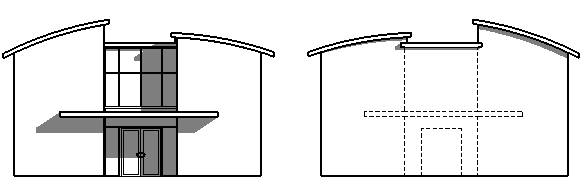Można sterować wyświetlaniem ukrytych linii w całym projekcie, w określonych widokach i według elementu w widoku.
Można sterować wyświetlaniem ukrytych linii w widokach 2D i 3D.
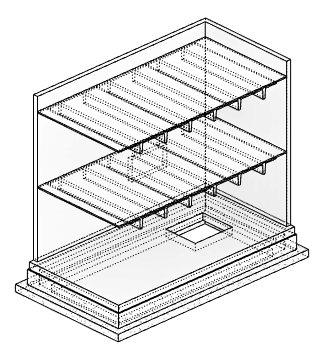
Nagranie wideo: Sterowanie ukrytymi liniami
Definiowanie stylów ukrytych linii
Style ukrytych linii, których można użyć w całym projekcie, definiuje się w oknie dialogowym Style obiektów. W większości kategorii elementów modelu można zmodyfikować podkategorię ukrytych linii i określić szerokość linii, ich kolor i wzór. Za każdym razem, gdy w widoku wyświetlane są ukryte linie, używane są zdefiniowane style, o ile nie zostały nadpisane.
Style ukrytych linii można nadpisać w poniższy sposób.
- Widok: można zmienić ustawienia podkategorii Ukryte linie w oknie dialogowym Nadpisania widoczności/grafiki. Można także wyłączyć widoczność podkategorii ukrytych linii w niektórych kategoriach, a w innych pozostawić. Te zmiany dotyczą tylko bieżącego widoku.
- Pojedyncze linie lub krawędzie: można użyć narzędzia Edycja linii na karcie Zmień.
Wyświetlanie ukrytych linii w widoku
W bieżącym widoku można sterować wyświetlaniem ukrytych linii za pomocą parametru Pokaż ukryte linie. Parametr można zdefiniować jako Wszystkie (wyświetlane są wszystkie ukryte linie), Brak (ukryte linie nie są wyświetlane) lub <Według dziedziny> (ustawienie domyślne) — linie są ukrywane lub wyświetlane na podstawie wartości właściwości Dziedzina.
Na przykład przekrój po prawej stronie przedstawia otwór w ścianie, który jest widoczny poniżej płaszczyzny cięcia rzutu po lewej. Aby wyświetlić otwór w rzucie, należy ustawić parametr Pokaż ukryte linie na Wszystkie.
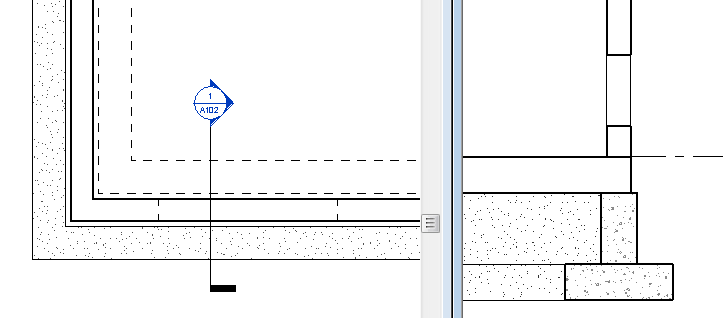
Podczas tworzenia szablonu widoku można ustawić odpowiednio parametr Pokaż ukryte linie.
Nadpisywanie ustawień graficznych w celu wyświetlenia ukrytych linii elementu lub linii w widoku
Aby użyć ukrytych linii o innej grafice w odniesieniu do konkretnego elementu lub linii w widoku, wykonaj jedną z poniższych czynności.
- Za pomocą narzędzia Pokaż ukryte linie według elementu: aby wyświetlić ukryte linie pojedynczego elementu względem innego elementu, kliknij kolejno kartę Widok
 panel Grafika
panel Grafika Pokaż ukryte linie według elementu. Narzędzie to działa tylko wtedy, gdy parametr widoku Pokaż ukryte linie jest ustawiony na <Według dziedziny>.
Pokaż ukryte linie według elementu. Narzędzie to działa tylko wtedy, gdy parametr widoku Pokaż ukryte linie jest ustawiony na <Według dziedziny>. - Za pomocą narzędzia Edycja linii: kliknij kolejno kartę Zmień
 panel Widok
panel Widok
 (Edycja linii). W polu Styl linii wybierz opcję Ukryte linie lub inny styl linii. Następnie kliknij element lub linię, aby zmienić jej styl w bieżącym widoku. Narzędzie to działa niezależnie od ustawienia parametru widoku Pokaż ukryte linie.
(Edycja linii). W polu Styl linii wybierz opcję Ukryte linie lub inny styl linii. Następnie kliknij element lub linię, aby zmienić jej styl w bieżącym widoku. Narzędzie to działa niezależnie od ustawienia parametru widoku Pokaż ukryte linie.